In commercio esistono numerosi software che analizzano l'efficienza di un disco fisso, nell'articolo ne riportiamo alcuni, forse i più significativi: PC Mark 2002, TecBench, e SiSoft Sandra 2003.
Risulta quasi impossibile usufruire di un solo test per determinare l'efficienza di un disco rigido poichè i valori ottenuti potrebbero rivelarsi falsi a causa di alcune lacune del software di test. A questo punto, sembra necessario utilizzare i datasheets offerti dai costruttori, e confrontare i valori dei nostri test con i loro. Ovviamente, più il test si avvicina al valore dei datasheets più l'errore è minimo, più si allontana e più il dato ottenuto risulta fuorviante (naturalmente tale operazione può essere ritenuta esatta se i valori indicati dai costruttori sono corretti).
Ma vediamo passo a passo come utilizzare i programmi suddetti per analizzare le prestazioni dei dischi rigidi.
Iniziamo con PC MARK 2002 software di test sviluppato dalla Futuremark, e reperibile dal seguente indirizzo in versione limitata: http://www.futuremark.com. Una sezione del programma si dedica esclusivamente ai test sul disco fisso, e alla verifica delle prestazioni di quest'ultimo in ambiente casa, ed ufficio.
Una volta effettuato il download, avviate il file .exe, e il software si installerà automaticamente nel vostro sistema. Ad operazione conclusa apparirà un icona sul vostro desktop (v.figura 30).

FIGURA 30.
Fate doppio clic sull'icona "PCMark2002" e dopo alcuni attimi potrete interagire con la schermata principale del benchmark (v. figura 31).
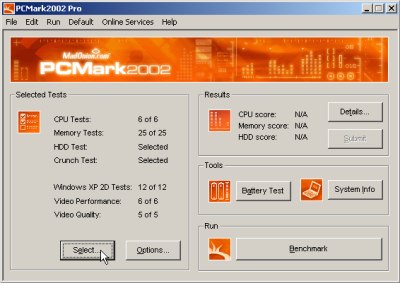
FIGURA 31.
La prima operazione da fare è selezionare i test che a noi interessano, e precisamente quelli dell'hard disk; A tal proposito fate clic sul pulsante "Select" e apparirà la finestra di dialogo "Select Tests". A questo punto basterà selezionare il test standard "HDD Test" e il gioco è fatto! Confermate la scelta premendo il tasto "OK" e finalmente potrete effettuare il test del vostro disco fisso.
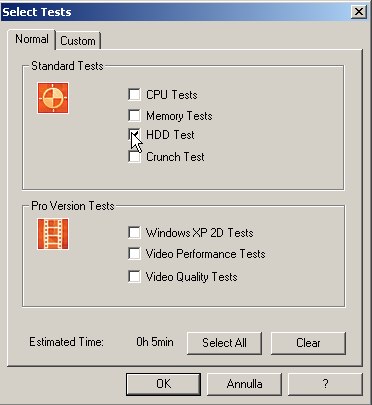
FIGURA 32.
Ritornati alla schermata principale di PC MARK 2002 selezionate il pulsante "Benchmark" (v.figura 33), e inizierà la fase di analisi delle prestazioni del disco fisso.
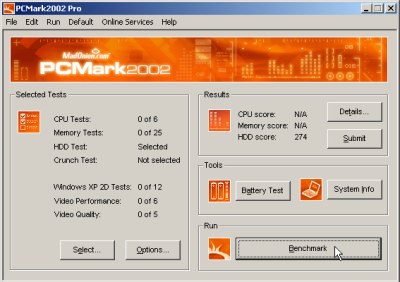
FIGURA 33.
Dopo i test di valutazione del disco fisso apparirà una schermata con il punteggio HDD SCORE (v.figura 34), e con l'opzione "detail" potrete leggere più approffonditamente i risultati. La versione registrata del benchmark vi permetterà di confrontare il valore del vostro hard disk con un database ricchissimo presente nel sito di Futuremark, un altro modo per valutare effettivamente le prestazioni del vostro sistema hardware.
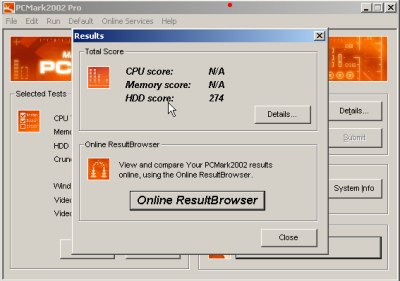
FIGURA 34.
Nella finestra di dialogo "Details" (v. figura 35) appaiono cinque risultati molto interessanti: Hard Disk -Cached file write, Hard Disk -Uncached file Write, Hard Disk -Cache file read, Hard disk - Uncached file read, e infine Hard Disk - File copy. Per l'articolo e per il discorso che finora abbiamo portato avanti i primi quattro valori rappresentano per noi i dati più interessanti. Come potete notare, vi sono molti modi di dire la stessa cosa, e così la velocità di TRANSFER RATE di PICCO (Buffered o Burst speed) diventa velocità di CACHED misurata in MB/s. Allo stesso modo, la SUSTAINED TRANSFER RATE (transfer rate sequenziale) diventa velocità di UNCACHED sempre misurata in MB/s. I valori di CACHE ed UNCACHED si riferiscono sia alla scrittura, che alla lettura dei file.
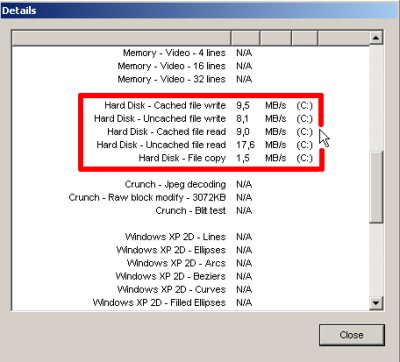
FIGURA 35.
Menu Sezione/Pagina Precedente/Pagina Successiva/Torna alla Homepage
Sito:www.megaoverclock.it